DANH MỤC
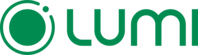 // thay = width tương ứng
// thay = height tương ứng
// thay = width tương ứng
// thay = height tương ứng
Hướng dẫn lắp đặt, cài đặt và sử dụng màn hình Wallpad Lumi

Tổng quát
Mã sản phẩm: LM-WP
WALLPAD là thiết bị điều khiển, không hỗ trợ tính năng cấu hình nhà thông minh trên sản phẩm này.
Thiết bị WALLPAD để điều khiển và quản lý các thiết bị trong nhà thông qua một màn hình cảm ứng thông minh, tích hợp nhiều tính năng. Sản phẩm giúp hoàn thiện hệ thống điều khiển trong giải pháp của LUMI.
- Giao diện trực quan dễ hiểu, thao tác điều khiển dễ dàng và trực quan.
- Hỗ trợ điều khiển tất cả thiết bị LUMI trong ngôi nhà.
- Cho phép kết nối với hệ thống camera, xem camera trực tiếp trên thiết bị.
- Cho phép HC kết nối kết nối với hệ thống âm thanh đa vùng của LUMI để chơi nhạc trực tiếp, không cần chơi qua điện thoại.
Chi tiết về thiết bị

|
Cổng kết nối |
Chức năng |
Thông số |
|---|---|---|
|
Connecter(RS 485) |
Phục vụ các tính năng mới sau này |
Vị trí: Mặt sau |
|
Nguồn chính |
Chân cắm nguồn đi kèm |
Vị trí: Mặt sau |
|
LAN |
Kết nối với mạng LAN |
Vị trí: Mặt sau |
Thông số kỹ thuật
|
Nguồn cấp |
12V DC, PoE |
|---|---|
|
Màn hình, tấm nền |
10.1”, IPS |
|
Độ phân giải |
1280x800 |
|
Độ sáng màn hình |
500 nits |
|
Kết nối |
Wifi 2.4Ghz , Ethernet LAN |
|
System |
Ram 2G, Flash 8 - 32GB, Android OS |
|
Kích thước (D x R x C) |
256 x 175 x 11 mm |
|
Khối lượng |
890g |

Cấu hình thiết bị
Các bước cấu hình ban đầu thiết bị
- Bước 1: Cấp nguồn cho thiết bị (Nguồn 12V DC hoặc POE), đợi thiết bị khởi động xong sẽ hiển thị giao diện.
- Bước 2: Chọn giao diện hiển thị ( Sẽ có 2 giao diện mặc định là sáng và tối).
- Bước 3: Chọn giao thức kết nối mạng cho thiết bị LAN hoặc Wifi (2.4 Ghz) cho thiết bị (Ưu tiên kết nối mạng LAN).
- Bước 4: Thiết bị kiểm tra kết nối mạng.
- Bước 5: Đăng nhập tài khoản Lumi Life vào thiết bị.
- Bước 6: Lựa chọn nhà để điều khiển.
Kết nối internet
Thiết bị có 2 chế độ kết nối internet:
- AP mode chế độ kết nối dây LAN. Ưu tiên kết nối lan cho thiết bị để đảm bảo độ ổn định cho thiết bị.
- Station mode (chế độ kết nối wifi).
WALLPAD chỉ hỗ trợ kết nối mạng Wifi 2.4 Ghz không hỗ trợ Wifi 5.0 Ghz
Trường hợp hạ tầng không đáp ứng, không thể kéo dây LAN để cấp mạng cho Wallpad , người dùng có thể cấu hình thiết bị kết nối với wifi của router/modem mạng.
Thao tác với thiết bị
Wallpad được tùy chỉnh giao diện cho phù hợp với việc điều khiển Smarthome Lumi
Giao diện hiển thị



Giao diện điều khiển nhà
Tính năng tương tự như app Lumi Life+


Giao diện chơi nhạc
Wallpad kết nối với hệ thống MAV3 nội mạng trong nhà để điều khiển phát nhạc.


Giao diện xem camera
- Xem các camera IP trong mạng local thông qua RTSP.
- Lưu lại hình ảnh camera làm ảnh nền.
- Các camera được sắp xếp theo tầng.

Giao diện chuông hình
- Hỗ trợ nhận cuộc gọi từ các thiết bị Doorbell hỗ trợ SIP
- Đàm thoại giữa các thiết bị wallpad trong nhà.
- Hỗ trợ chế độ không làm phiền vào buổi tối.
- Thay đổi nhạc chuông, âm lượng của thiết bị


Mục cài đặt
- Lựa chọn lại nhà cần điều khiển trong tài khoản
- Cài đặt wifi cho thiết bị
- Cài đặt ethernet (cấu hình static, dhcp). mặc định của hệ thống là DHCP
- Cài đặt thời gian
- Cài đặt ngôn ngữ
- Cài đặt chuông hình
- Cài đặt theme (giao diện)
- Cài đặt màn hình
- Cài đặt mật khẩu
- Thông tin thiết bị




Reset Factory
- Reboot : Khởi động lại thiết bị
- Reset factory : Xóa toàn bộ dữ liệu thiết bị, thực hiện đăng nhập lại.

Hướng dẫn kết nối Wallpad với chuông cửa BasIP
Lưu ý : Hiện tại Wallpad chỉ hỗ trợ tích hợp với chuông hình BasIP
- Bước 1: Thiết bị chuông cửa BasIP và Wallpad phải cùng dải mạng.
- Bước 2: Xem địa chỉ IP của thiết bị Wallpad.
- Bước 3: Quét tìm IP của thiết bị chuông cửa BasIP
Dựa vào MAC thiết bị BasIP để tìm
- Bước 4: Mở trình duyệt web, truy cập vào địa chỉ IP của thiết bị BasIP đã tìm thấy ở bước 3.
Tài khoản: admin
Mật khẩu: 123456
- Bước 5: Cấu hình IP call: sip:lumi@Ip_wallpad
VD: Ip wallpad (lấy tại bước 2) là: 10.10.60.100 thì cấu hình ip call là: sip:[email protected]
Tại menu Forward chọn NEW FORWARD vào cấu hình tương tự như ảnh dưới (thay đổi IP đúng với ip thực tế của wallpad)
- Bước 6: Nhấn call từ thiết bị chuông của BasIP.
Lưu ý: Apartment Number = Floor + Apartment
Theo ảnh ví dụ ở trên thì Apartment Number nhập tại bước 5 sẽ là 111
Bộ sản phẩm
Bộ sản phẩm bao gồm
- 1 Wallpad
- 1 Đế gắn tường
- 2 Connecter
